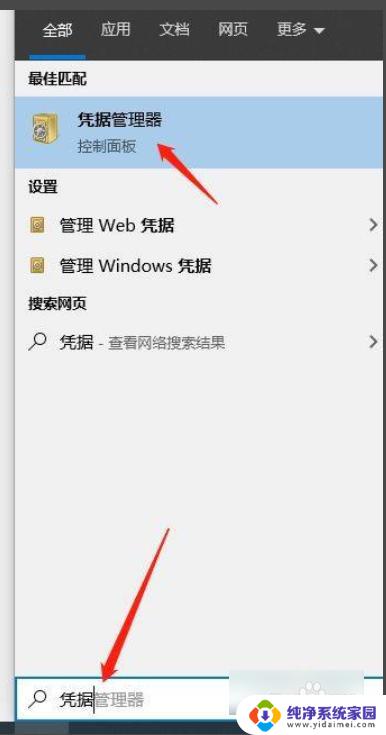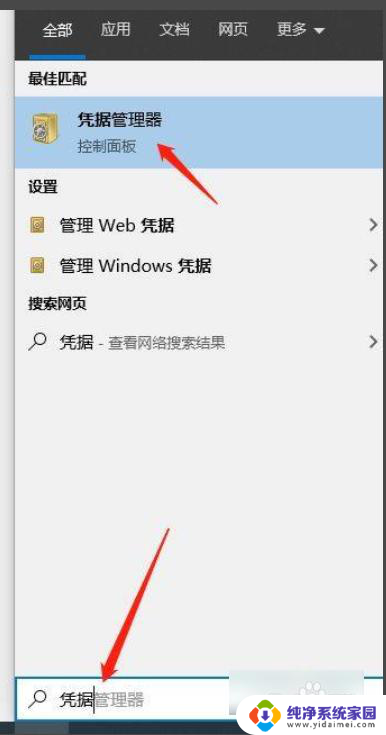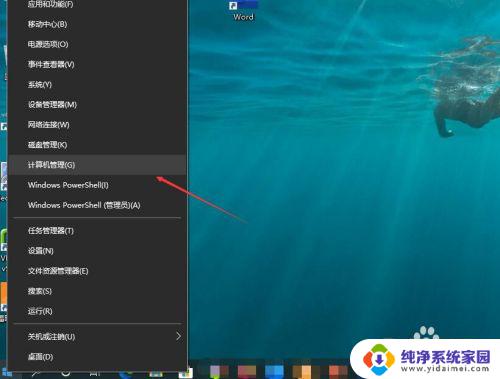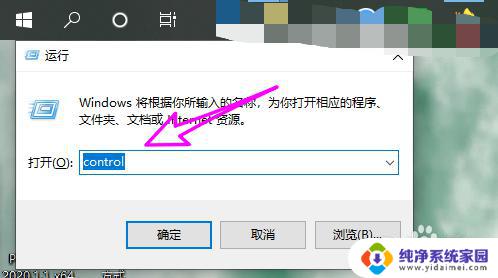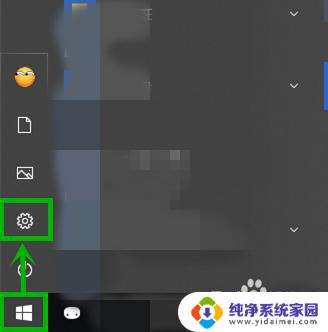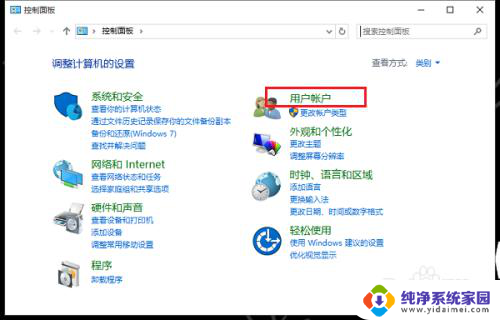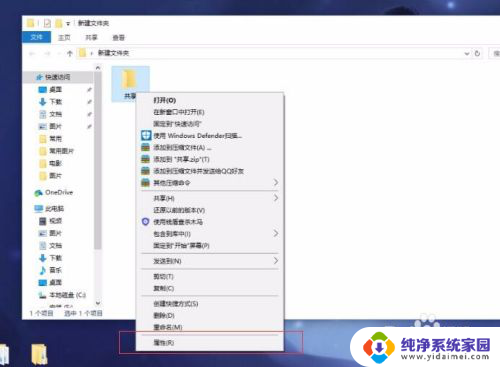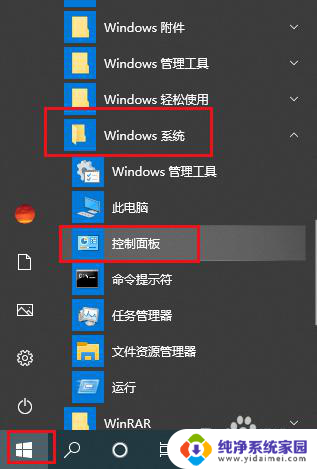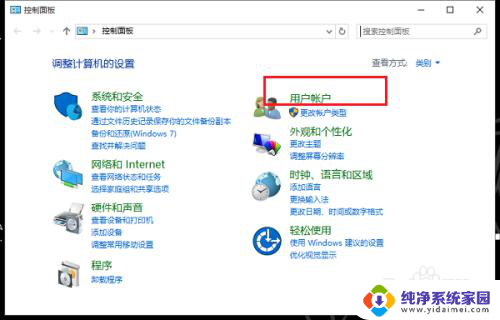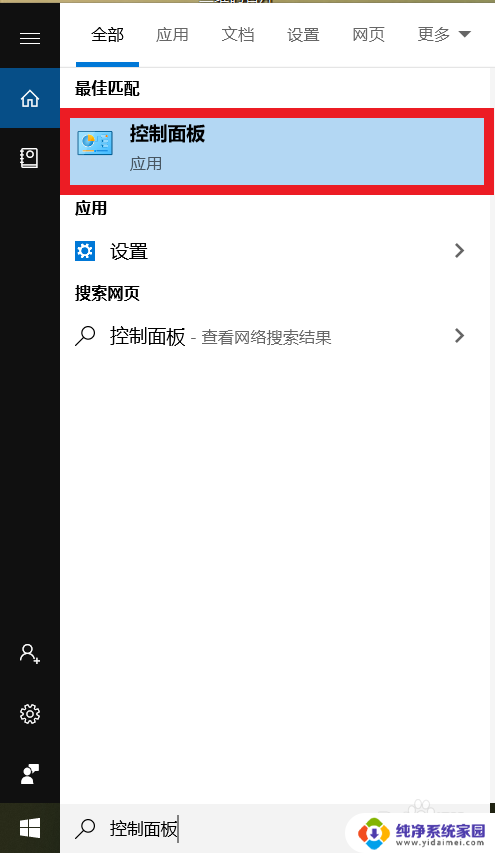win10普通凭据密码怎么查看 Win10网络凭据密码怎么找回
更新时间:2024-04-12 15:50:56作者:jiang
在使用Windows 10操作系统时,我们经常会需要输入各种凭据密码来登录不同的账户或连接网络,有时候我们可能会忘记这些密码,导致无法正常使用软件或网络服务。该如何查看Win10普通凭据密码或找回网络凭据密码呢?接下来我们将介绍一些简单的方法来帮助您解决这个问题。
首先打开控制面板,以大图标查看方式找到凭据管理器并将其打开。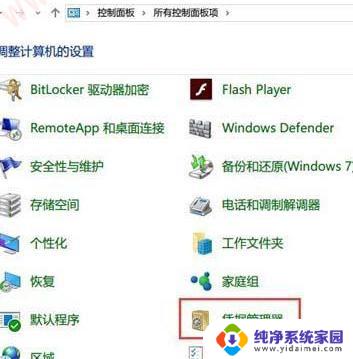 在web凭据下保存着我们的用户名和网址。
在web凭据下保存着我们的用户名和网址。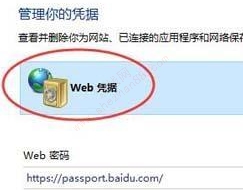 点击可以查看具体信息。
点击可以查看具体信息。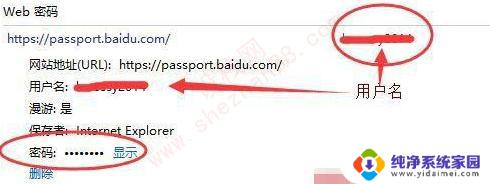 此时你发现密码是隐藏的,可以单击显示将密码以明文的形式显示出来。弹出windows安全性,这里输入开机密码。
此时你发现密码是隐藏的,可以单击显示将密码以明文的形式显示出来。弹出windows安全性,这里输入开机密码。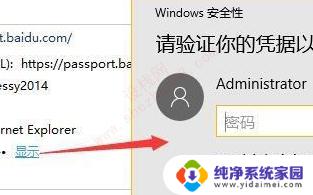 如果没有设置开机密码,则点击显示便直接出现密码。
如果没有设置开机密码,则点击显示便直接出现密码。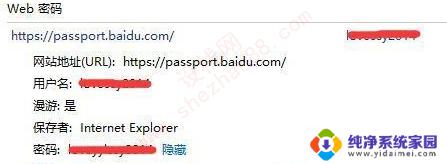
以上是关于如何查看Windows 10普通凭据密码的全部内容,如果遇到相同问题的用户,可以参考本文中介绍的步骤进行修复,希望对大家有所帮助。